Hogyan kell behelyezni az animáció az animáció a Photoshop
Hogyan kell behelyezni egy animációs másik animációs Photoshop. Majdnem olyan jól, mint egy egyszerű kép. Csak ebben az esetben meg kell figyelni, hogy a rétegek száma képeket animáció és időkeretet. Tehát, két kép a kész animációs létrehoz egyet.
Nyissa meg a két kép animáció, és látni, hogy mennyi minden réteg és milyen időbélyeggel minden keretben.
A rétegek ebben a képréteg 4,
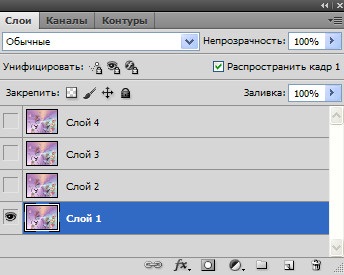
és ablakkeretek az animáció ideje 0,15.
Most nyissa meg a második képet, amely beilleszthető pervuyu.Eto képet pillangó nélkül a háttérben.
Itt is, a 4 réteg
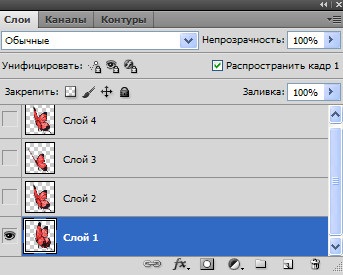
és ezzel egyidejűleg a kereteket.
Azt jelenti, hogy mozog az animáció nagyon egyszerű.
2 Kattintson a képre a pillangó és a Rétegek ablakban válassza az összes réteget. (Nyomja le a Ctrl billentyűt, és tartsa, kattintson az egyes réteget a Rétegek ablakot, vagy kattintson a Shift, kattintson a felső réteg).
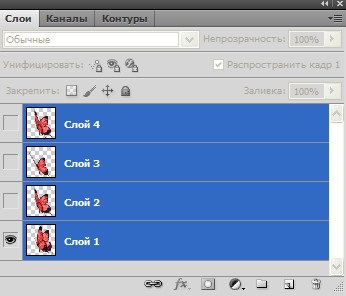
3 Válassza ki az eszköztár „mozgó”, és húzza a pillangó az első képen.

Butterfly volt túl nagy, akkor csökkenteni kell azt.

Csökkenti pillangó 80%
Kattintson a Lehetőségek sorban, „alkalmazni”.

5. A rétegek ablakban mozgassa a kijelölt rétegeket fel, ha az ablakban rétegek lesz olyan.
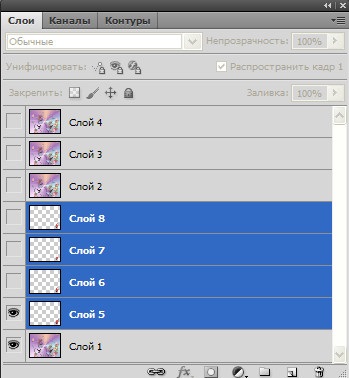
Kattintson a bal egérgombbal a rétegeket, és elengedése nélkül, mozgás a rétegek fel.
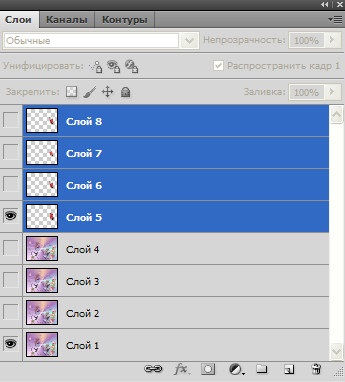
Ezután kattintson bármelyik réteg az aktív réteg volt az egyetlen.
6. Az első keret kiválasztásához animáció, kattintson rá,
az ablakban réteg a szem csak az alsó réteg és a réteg 5.
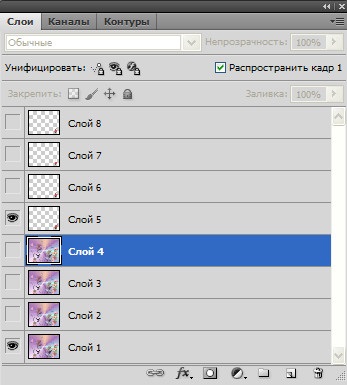
7- Az animáció ablakban válasszuk ki a második keretben,
ablak rétegek kukucskáló maga ugrik a második réteget, a réteg 6 és ki kell kapcsolnia a szemét egy 5 réteg.
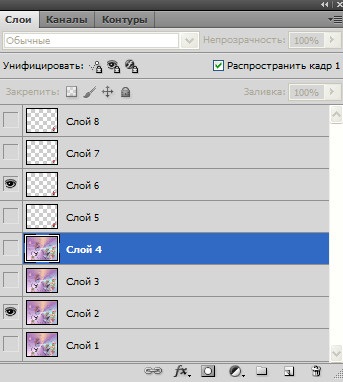
8- Az animáció ablakban, hogy biztosítsák a harmadik keretben,
az ablakban rétegek közé tartoznak a szemmel a 7 réteg, és kapcsolja ki a réteg 6.
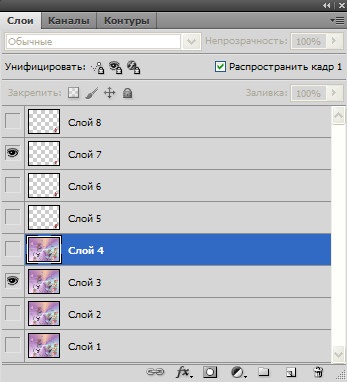
7 az animáció ablakban kiosztani a negyedik keret,
és az ablakban rétegek közé tartoznak a szem a felső réteg, és kapcsolja ki a 7 réteget.
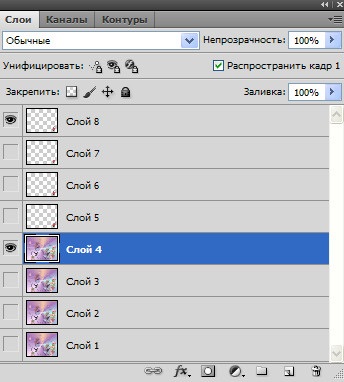
9- Nyomja meg a start-up ablak animáció és nézzük, mi történik.
10 Fájl Mentés webre és eszközökre GIF formátumban.
Hogyan lehet átvinni az animáció egy egyszerű kép itt. A következő tanulságok lesz, hogyan kell eltávolítani a háttérben animáció és hogyan vstavitanimatsiyu animáció a Photoshop különböző számú rétegeket és a különböző határidőknek.
Share szociális. hálózatba
Mindent értek. Tanulságok a bírságot. Adsz mindent lépésről lépésre. Ezt. Természetesen. Ez megkönnyíti a munkát. Én csak itt nem értem. Miért van az órán rétegekben nyolc réteg ablakot. és én mindig négy. Vagy én vagyok a - hogy a lépés kimarad, vagy nem létezik. hanem azért, mert már alaposan tanulmányozta a leckét. ha én is a rétegek 4 réteg a fő kép és a 4 réteg pillangó volna hosszú megbirkózott. A kiválasztott rétegeket pillangó meg kell emelni fel leckét, de ez lehetetlen. mert a rétegek a kép net.Gde vannak. Ez a baj! Ahogy mind a nyolc réteg az ablakban. és én mindig négy?